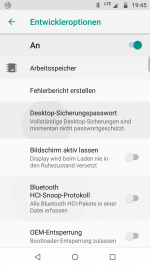- Registriert
- 6 März 2011
- Beiträge
- 3.752
Ich suche die beste Möglichkeit, um von einem W10-Thinkpad T560 auf ein Motorola G6 zuzugreifen.
Speziell soll der Datenaustauch (Bilder/Dokumente) zwischen beiden Geräten möglichst schnell und einfach realisiert werden.
Am besten, wäre eine Einbindung im Explorer (als ext. Datenträger)
Die bisher mit einem USB-Kabel genutzte App AirDroid ist umständlich und erfordert Anmeldung...
Das Verbinden mittels BT ebenso, da ich bisher nur einzelne Dateien damit übertragen konnte.
Habe mich mit dem Thema aber noch nie richtig beschäftigt und hoffe auf Tipps, die mich nun erhellen
Danke.
Speziell soll der Datenaustauch (Bilder/Dokumente) zwischen beiden Geräten möglichst schnell und einfach realisiert werden.
Am besten, wäre eine Einbindung im Explorer (als ext. Datenträger)
Die bisher mit einem USB-Kabel genutzte App AirDroid ist umständlich und erfordert Anmeldung...
Das Verbinden mittels BT ebenso, da ich bisher nur einzelne Dateien damit übertragen konnte.
Habe mich mit dem Thema aber noch nie richtig beschäftigt und hoffe auf Tipps, die mich nun erhellen
Danke.